CMOS Setup의 부팅 옵션이 올바르게 설정되어 있는지 확인하십시오. 다음은 부팅 옵션을 설정하는 방법에 대한 예입니다.
- 플로피 드라이브
- CD-ROM 드라이브
- 하드 드라이브
- 기타 / 네트워크
컴퓨터에 부팅 할 수없는 플로피 디스켓 또는 디스크 또는 USB
컴퓨터에 플로피 디스켓이나 디스크가 없는지 확인하십시오. 부팅 옵션이 부적절하게 설정되면 컴퓨터가 하드 드라이브 대신 디스크 드라이브에서 부팅을 시도 할 수 있습니다.
또한 컴퓨터에 디스크가 없는지 확인하고 USB 점프 드라이브, 외장 하드 드라이브 또는 메모리 스틱이 메모리 카드 인식기 안에 없는지 확인하십시오.
플로피, CD, DVD 또는 USB 드라이브에서 부팅하여 디스크 부팅 오류가 발생하고 CMOS 설정이 올바른지 확인한 경우 디스켓 또는 디스크가 잘못되었거나 부팅 파일이 누락되었습니다.
- 부팅 가능한 CD를 만드는 방법.
- 컴퓨터 부팅 디스크 도움말.
추가 된 하드웨어 제거 및 연결 확인
최근에 새 하드웨어를 설치 한 경우이 문제의 원인인지 확인하기 위해 제거하는 것이 좋습니다. 장치를 제거한 후 컴퓨터가 작동하고 다른 IDE / EIDE 장치가 있으면 하드 드라이브에 점퍼가 제대로 설정되어 있는지 확인하십시오.
또한 최근에 컴퓨터를 옮기거나 드라이브 연결부를 점검 할 수있는 컴퓨터 내부에 어떤 것이 든 설치 한 경우. 일반적으로 드라이브 뒤쪽에서 케이블을 분리하고 다시 연결하여 제대로 연결되었는지 확인하십시오. 내부 또한 마더 보드에 연결된 케이블을 분리했다가 다시 연결하십시오. 컴퓨터 내부에서 ESD에 대해 알고 있는지 확인하십시오.
하드 드라이브 불량
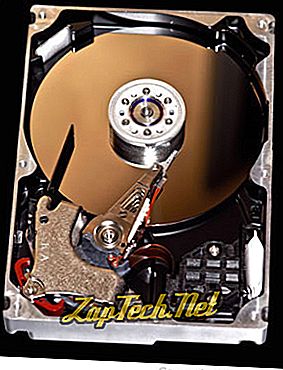
가능한 경우 다른 정상적인 정상적인 하드 드라이브를 컴퓨터에 연결하여 감지 할 수 있는지 확인하십시오. 그것이 감지되면 하드 드라이브를 교체하십시오. 그것이 감지되지 않으면 불행히도 마더 보드 또는 컨트롤러를 교체해야합니다.
추가 하드 드라이브를 사용할 수없는 경우 먼저 하드 드라이브를 교체하거나 컴퓨터를 수리하거나 수리하는 것이 좋습니다.
- 컴퓨터 하드웨어를 설치하는 방법.
